Felsökning av smarta hem-enheter

Smarta hem-enheter har snabbt blivit en självklar del av vardagen, från röststyrda assistenter till uppkopplade lampor och termostater. Men precis som all teknik kan de ibland stöta på problem, vilket kan skapa frustration och avbrott i hemmets bekvämlighet. Felsökning av smarta hem-enheter handlar inte bara om att återställa funktioner, utan även om att förstå hur olika system samverkar, identifiera vanliga felkällor och ta steg för att förebygga framtida problem. I denna artikel går vi igenom praktiska tips och metoder för att snabbt diagnostisera och lösa problem med dina smarta hem-enheter, så att de fungerar smidigt och pålitligt.
Vanliga problem med smarta hem-enheter
Smarta hem-enheter kan göra vardagen enklare och mer bekväm, men de är inte alltid problemfria. Många användare stöter på tekniska utmaningar som kan vara frustrerande om man inte vet hur man åtgärdar dem. Problemen kan variera från att en enhet inte svarar på kommandon, till att hela systemet kraschar eller att automatiseringar slutar fungera. Genom att förstå de vanligaste problemen kan man snabbare identifiera orsaken och vidta åtgärder, vilket sparar både tid och energi.
Anslutningsproblem
En av de vanligaste orsakerna till att smarta hem-enheter slutar fungera är problem med anslutningen. Enheter som tappar kontakten med Wi-Fi, hubbar eller molntjänster kan verka ”döda” trots att allt annat verkar fungera. Orsakerna kan vara flera:
- Svag Wi-Fi-signal på grund av avstånd eller väggar.
- Överbelastad router med för många anslutna enheter.
- Temporära störningar från andra elektroniska apparater.
- Problem med internetleverantören eller molntjänster.
Att regelbundet kontrollera signalstyrka, placera enheter inom räckhåll för routern och starta om både enheter och router kan ofta lösa dessa problem snabbt.
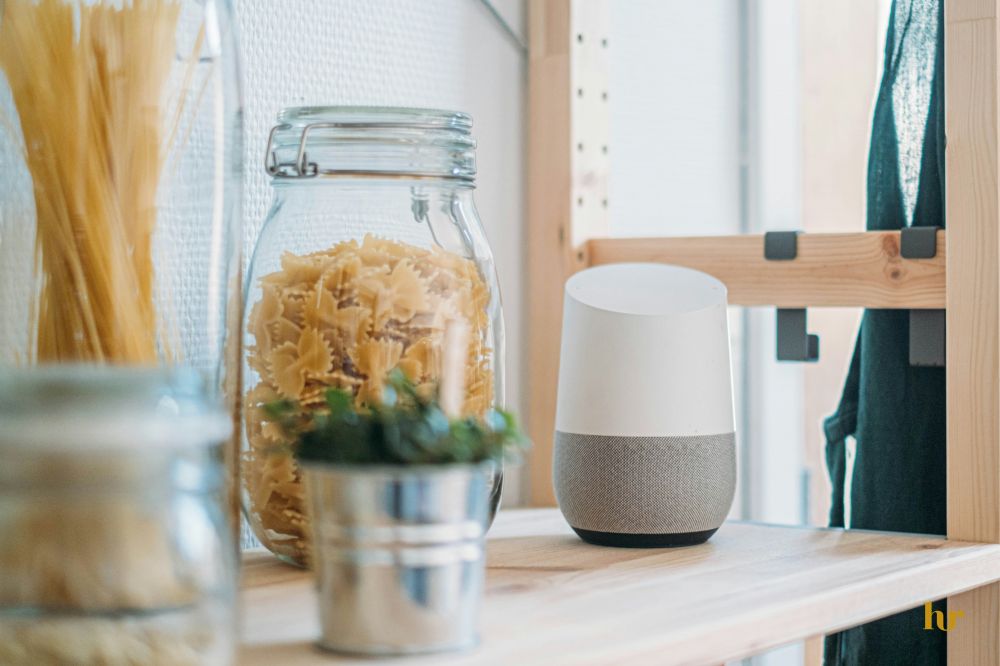
Program- och firmwarefel
Programvara och firmware är hjärtat i alla smarta hem-enheter. Om uppdateringar misslyckas eller inte installeras korrekt kan enheterna börja bete sig oväntat. Vanliga tecken på detta inkluderar att:
- Appar slutar fungera eller kraschar.
- Enheter inte reagerar på röstkommandon.
- Automatiseringar som tidigare fungerat slutar fungera.
För att undvika problem är det viktigt att hålla enheter uppdaterade och följa tillverkarens instruktioner noggrant när en firmwareuppdatering ska installeras.
Kompatibilitetsproblem
Många användare upplever att olika smarta enheter inte alltid fungerar tillsammans. Detta kan bero på att enheter använder olika standarder eller att vissa funktioner inte stöds av vissa system. Symtom kan vara att nya enheter inte syns i appen, att vissa kommandon ignoreras eller att automatiseringar inte aktiveras som planerat. För att undvika kompatibilitetsproblem bör man:
- Kontrollera vilken standard eller protokoll enheten använder (t.ex. Zigbee, Z-Wave eller Wi-Fi).
- Säkerställa att alla enheter stöds av samma hubb eller app.
- Läsa recensioner och supportdokumentation innan man köper nya enheter.
Ström- och batteriproblem
Smarta enheter som drivs av batterier kan sluta fungera utan förvarning om batteriet är lågt. Även nätanslutna enheter kan påverkas av strömavbrott eller instabil spänning. Vanliga lösningar inkluderar att byta batterier regelbundet, kontrollera kablar och kontakter, samt använda överspänningsskydd för känslig elektronik.
Genom att känna till dessa vanliga problem kan användare snabbare identifiera orsaker och vidta åtgärder. Det gör att smarta hem-enheter blir mer pålitliga och underlättar en problemfri vardag.
Steg-för-steg felsökning och lösningar
När en smart hem-enhet slutar fungera är det viktigt att ha en systematisk metod för felsökning. Att testa olika lösningar utan struktur kan bli tidskrävande och frustrerande. Genom att följa en tydlig process kan man identifiera problemet snabbare och återställa enhetens funktion utan onödigt krångel. Nedan beskrivs en steg-för-steg-guide som täcker de mest effektiva metoderna för felsökning.
Kontrollera anslutning och nätverk
Det första steget vid felsökning är att säkerställa att enheten är korrekt ansluten till nätverket. Många problem uppstår på grund av instabil Wi-Fi-signal, fel i routern eller tillfälliga internetavbrott. För att lösa detta bör man:
- Kontrollera att enheten är inom räckhåll för Wi-Fi-routern.
- Starta om både enheten och routern.
- Testa andra enheter på samma nätverk för att se om problemet är lokalt.
- Kontrollera om det finns uppdateringar från internetleverantören som påverkar anslutningen.
Att systematiskt gå igenom dessa steg eliminerar ofta nätverksrelaterade problem.
Uppdatera programvara och appar
Om enheten fortfarande inte fungerar korrekt är nästa steg att kontrollera programvara och appar. Många fel beror på gamla versioner av firmware eller appen som styr enheten. För att säkerställa att allt är uppdaterat bör man:
- Kontrollera om en firmware-uppdatering finns tillgänglig via tillverkarens app.
- Installera den senaste versionen av appen på telefonen eller surfplattan.
- Starta om appen efter uppdatering för att säkerställa att ändringarna träder i kraft.
Uppdateringar innehåller ofta buggfixar och förbättringar som kan lösa problem utan att andra åtgärder behövs.

Återställ enheten vid behov
Ibland är en fullständig återställning den snabbaste lösningen, särskilt om enheten har varit instabil under längre tid. En återställning återför enheten till fabriksinställningar och rensar eventuella felaktiga konfigurationer. Vid återställning är det viktigt att:
- Följ tillverkarens instruktioner noggrant.
- Säkerhetskopiera inställningar eller automatiseringar om möjligt.
- Konfigurera enheten igen efter återställning och kontrollera funktion.
Kontrollera kompatibilitet och integrationer
Om problemet kvarstår kan det bero på inkompatibilitet mellan enheter eller system. Vissa enheter fungerar inte optimalt tillsammans, eller vissa funktioner stöds inte av alla hubbar. För att undvika detta bör man:
- Dubbelkolla att alla enheter använder samma standard (t.ex. Zigbee, Z-Wave eller Wi-Fi).
- Kontrollera att hubbar och appar stöder de funktioner som ska användas.
- Läs dokumentation och supportguider för att säkerställa korrekt integration.
Testa strömförsörjning och batterier
Slutligen är det viktigt att kontrollera strömförsörjningen. Batteridrivna enheter kan sluta fungera när batterinivån är låg, medan nätanslutna enheter kan påverkas av strömavbrott eller instabil spänning. Säkerställ att:
- Batterier är fulladdade och korrekt installerade.
- Kablar och kontakter är hela och korrekt anslutna.
- Eventuella överspänningsskydd fungerar som de ska.
Genom att följa denna steg-för-steg-metod blir felsökningen mer strukturerad och effektiv, vilket gör att smarta hem-enheter snabbt kan återgå till normal funktion.
Förebyggande åtgärder för ett problemfritt smart hem
Att felsöka smarta hem-enheter är viktigt, men det bästa sättet att minimera problem är att förebygga dem. Genom att implementera några enkla rutiner och försiktighetsåtgärder kan man säkerställa att enheterna fungerar stabilt över tid. Förebyggande åtgärder sparar inte bara tid och frustration, utan förlänger även livslängden på dina enheter och gör hela systemet mer pålitligt.
Regelbundna uppdateringar
En av de mest effektiva förebyggande åtgärderna är att hålla både enheter och appar uppdaterade. Tillverkare släpper ofta firmware- och mjukvaruuppdateringar för att fixa buggar, förbättra säkerhet och öka kompatibilitet. Genom att kontrollera uppdateringar med jämna mellanrum kan man undvika många vanliga problem. Det är också bra att aktivera automatiska uppdateringar där det är möjligt, så att enheterna alltid har de senaste förbättringarna.
Optimera nätverket
Ett stabilt och snabbt nätverk är grundläggande för att smarta hem-enheter ska fungera problemfritt. Enheter som ligger för långt från routern eller utsätts för störningar kan börja tappa anslutning. Det är viktigt att planera placering av enheter, använda förstärkare eller mesh-nätverk om det behövs och regelbundet kontrollera nätverkets prestanda. Genom att säkerställa stark och stabil Wi-Fi-täckning minskar risken för plötsliga avbrott.

Strömhantering och batterivård
För batteridrivna enheter är det viktigt att hålla koll på batterinivåerna. Låga batterier kan leda till att enheter slutar fungera utan förvarning. Nätanslutna enheter bör vara kopplade via ordentliga kablar och eventuellt överspänningsskydd för att skydda mot strömvariationer. Att skapa en rutin för batteribyten eller laddning samt kontrollera kablar och kontakter regelbundet kan förebygga många vanliga driftstörningar.
Säkerhet och kompatibilitet
Säkerhet är också en viktig del av förebyggande arbete. Se till att lösenord är starka, att enheter inte delar onödig data och att alla system är kompatibla. Genom att planera vilka enheter som ska integreras och kontrollera kompatibilitet innan köp kan man undvika många framtida problem. Det är också klokt att regelbundet granska automatiseringar och inställningar för att säkerställa att allt fungerar som tänkt.
Smarta vanor för användning
Att skapa goda rutiner kring användning och underhåll gör stor skillnad. Några enkla men effektiva vanor inkluderar att kontrollera status på enheter minst en gång i veckan, uppdatera appar och firmware vid behov, och testa automatiseringar för att säkerställa att de fungerar korrekt.
Genom att följa dessa förebyggande åtgärder blir det mycket enklare att hålla ditt smarta hem stabilt och problemfritt. En kombination av uppdateringar, nätverksoptimering, batterivård och goda användarvanor minimerar risken för driftstörningar och gör att du kan njuta av alla fördelar med smart teknik utan avbrott.
















































